Datenschutz. Jahresbericht (BDSG) (Verfahren). Obsolet!
# 1.510
Stand: 20181228
Jahresbericht (BDSG) (Verfahren) obsolet.
In opus i wird der Jahresbericht auf Verfahren weiterhin vorgehalten, obwohl er durch die DSGVO obsolet wurde.![]() Das Paper A.001 verliert ab sofort seine Gültigkeit.
Das Paper A.001 verliert ab sofort seine Gültigkeit.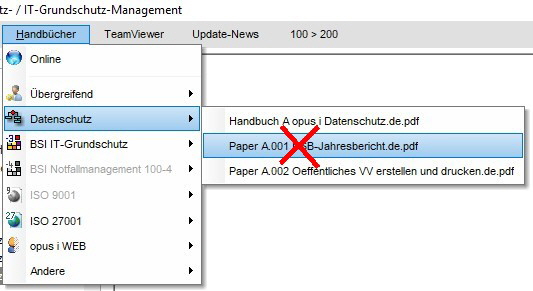
Jahresbericht (BDSG) (Verfahren)
In opus i wird dieser überholte Jahresbericht auf Verfahren weiterhin vorgehalten.
Sie können uns mitteilen, wie lange Sie ihn aus Ihrer Sicht benötigen.
Sollten uns keine diesbezüglichen Hinweise erreichen, wird diese Art des Jahresberichtes im Februar 2020 aus opus i entfernt.
Wie dieser Jahresbericht prinzipiell funktioniert entnehmen Sie bitte dieser WEB-Seite.
Damit Sie Ihre Dokumentation entsprechend ausrichten können, hier eine Übersicht zu den im obsoleten Jahresbericht ausgewerteten opus i Objekte.
Folgende Objekte werden im Jahresbericht nach BDSG ausgewertet:
- Mandantenstammdaten (Registerkarte ALLGEMEIN)
- Beauftragter Stammdaten
- Verfahren Datenschutz ![]()
- Schulung ![]()
- Verpflichtung ![]()
- Anfragen an den Beauftragten ![]()
- Fachkundenachweis des Beauftragten ![]()
- Aktivität des Beauftragten ![]()
- Planungen zukünftiger Tätigkeiten des Beauftragten ![]()
Das in Ihrem opus i Verzeichnis befindliche Template ist unverändert.
\Database\SystemFiles\INIs\“Sprachkürzel“\DSB-JB-Template.RTF
Ein aktuelleres Template zum Jahresbericht (BDSG) (Verfahren) können Sie über den Kundenbereich hier herunterladen. Stellen Sie es danach bitte nach
\Database\SystemFiles\INIs\“Sprachkürzel“\DSB-JB-Template.RTF
Und nun zurück zum Handbucheintrag - Jahresbericht (BDSG) (Verfahren)
Der Jahresbericht des Datenschutzbeauftragten wird von opus i über ein vorgefertigtes Template erstellt, das vom Anwender auf seine Anforderungen hin angepasst werden kann.
Beim Drucken ersetzt opus i die Platzhalter „XYZ“ und weitere (siehe unten) mit den entsprechenden Informationen.
Der Anwender kann das Template nach seinen Vorstellungen umgestalten.
Absätze können verschoben, Formulierungen können angepasst, Textstellen und Rubriken können entnommen, Texte und Rubriken können hinzugenommen werden.
So kann z.B. ein Textblock aus der Sektion „9. Anlagen“ durchaus in den Hauptteil des Berichtes übernommen werden.
Sie haben also relativ große Freiheiten.![]() Was Sie nicht ändern können und dürfen, sind die Platzhalter-Bezeichnungen und -Nummern. Sie dürfen Platzhalter entfernen. Sie können keine eigenen Platzhalter hinzufügen.
Was Sie nicht ändern können und dürfen, sind die Platzhalter-Bezeichnungen und -Nummern. Sie dürfen Platzhalter entfernen. Sie können keine eigenen Platzhalter hinzufügen.
Auf dieser Seite werden die Platzhalter dokumentiert und beschrieben, bezüglich der Frage „woher werden die Infos gezogen“, die dann die Platzhalter ersetzen.
Wir hoffen Ihnen mit der Erstellung des Jahresberichtes einige wertvolle Stunden an Arbeit zu ersparen.
Eintragungen im Template in roter Schrift
Im Template finden Sie Eintragungen in roter Schrift. Hier müssen Sie etwas eintragen oder, wenn es um die ANLAGEN geht, sich für eine der genannten Möglichkeiten entscheiden und einen oder mehrere Platzhalter entfernen.
Beauftragter Stammdaten![]() Damit der korrekte Beauftragtenname in den Bericht eingesetzt werden kann, muss in den Beauftragtenstammdaten das Stammdatenfeld BESTELLT AB kleiner-gleich als BERICHTSZEITRAUM (VON) und das Stammdatenfeld BESTELLT BIS offen (leer) oder größer-gleich als BERICHTSZEITRAUM (BIS) sein.
Damit der korrekte Beauftragtenname in den Bericht eingesetzt werden kann, muss in den Beauftragtenstammdaten das Stammdatenfeld BESTELLT AB kleiner-gleich als BERICHTSZEITRAUM (VON) und das Stammdatenfeld BESTELLT BIS offen (leer) oder größer-gleich als BERICHTSZEITRAUM (BIS) sein.
Werden beim Erstellen des Berichtes mehrere Beauftragtenstammdaten gefunden, die zutreffen, muss der richtige/gewünschte Beauftragte während des Erstellungsvorgangs von Ihnen markiert werden.
Jahresbericht-Template
Das Template erwartet opus i als RTF-Dokument ( .RTF ).
Das Template muss im Verzeichnis
\Database\SystemFiles\INIs\“Sprachkürzel“\
aufzufinden sein.
Das Template hat den Dateinamen DSB-JB-Template.RTF.
Sie können den fertig erstellten Jahresbericht mit Hilfe von „Word“ überarbeiten und ebenso auch mit „Word“ drucken. WordPad kommt mit den Formatierungen nicht ganz klar und erkennt zum Beispiel keinen Seitenvorschub. Der fertig erstellte Jahresbericht kann durchaus im „Word“-Format (.doc) gespeichert werden, aber bitte nicht als „DSB-JB-Template.RTF“.
Wenn Sie die Objekte in opus i so verwenden, wie es vorgesehen ist, kann eigentlich kein großer Korrekturaufwand bis zur Erstellung des ersten Berichtes auf Sie zukommen.
Augenmerk sollten Sie aber bezüglich der Beauftragten-Objekte Anfrage, Job-Aktivität, Fachkundenachweis und Job-Planung haben, da wir bei diesen Objekten die „Bezeichnungen“ aus dem Beschreibungsfeld nehmen müssen, wie es im Bild dargestellt ist.
Beispiel für Sie:
Die im Bild dargestellte Anfrage würde mit der Bezeichnung
„Anfrage zum E-Mail-Versand mit persbez Daten durch die Fachabteilung Bauamt“
(bis zum ersten Zeilenumbruch) im Jahresbericht angedruckt.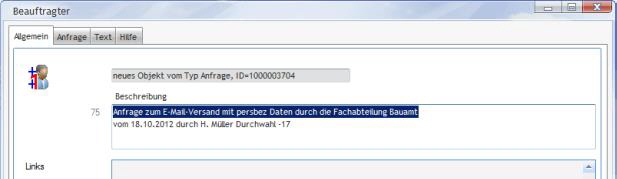
Jahresbericht erstellen
Starten Sie den Jahresbericht über das Kontext-Menü auf der rechten Maustaste
- auf dem obersten Beauftragtenordner
- in dem Mandanten, für den der Jahresbericht erstellt werden soll.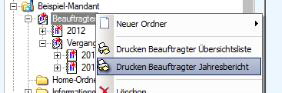
Im Report-Dialog werden Ihnen Fragen gestellt.
Unter anderem werden Sie aufgefordert Ordner auszuschließen, deren Inhalte nicht in den Bericht übernommen werden sollen.
Bitte suchen Sie jetzt nicht die Ordner mit Beauftragtendaten der Vorjahre, weil das opus i berücksichtigt. Gemeint sind mit diesen Ordnern solche, „in denen Unrelevantes steht“ – also Beispiele, Übungen, Testdaten usw.
Allerdings sollten Sie solche Ordner ausschließen, in denen Beauftragten-Dinge stehen, die nicht für die Öffentlichkeit bestimmt sind.![]() Grundsätzlich werden im Jahresbericht nur Original-Objekte verwendet. Die referenzierten Objekte werden nicht verwendet.
Grundsätzlich werden im Jahresbericht nur Original-Objekte verwendet. Die referenzierten Objekte werden nicht verwendet.![]() Grundsätzlich werden im Jahresbericht Objekte, die sich im Papierkorb befinden nicht berücksichtigt.
Grundsätzlich werden im Jahresbericht Objekte, die sich im Papierkorb befinden nicht berücksichtigt.
Ältere Beauftragten-Vorgänge im Jahresbericht
Ab opus i Build .472 werden auch offene Beauftragten-Vorgänge aus Vorjahren zum Übernehmen in den Jahresbericht angeboten, damit angefallener Arbeitsaufwand (bei diesen alten Vorgängen) im Jahresbericht ausgewiesen werden kann. Voraussetzung dazu ist, dass der Vorgang nicht abgeschlossen ist; das „Ende-Datum“ darf nicht eingegeben sein.
Neue Rubrik im Bereich "9. Anlagen"
Ab der opus i Build .637 können Sie im Bereich der Anlagen eine zusätzliche Rubrik aufnehmen.
Die zusätzliche Rubrik zeigt die geplanten Job-Aktivitäten ( ![]() Job-Planungen), die Sie aus irgendeinem Grund noch nicht beginnen konnten.
Job-Planungen), die Sie aus irgendeinem Grund noch nicht beginnen konnten.
Gründe zur Aufnahme der neuen Rubrik könnten sein:
- die Planungen sollen nicht in Vergessenheit geraten
- die Geschäftsleitung soll davon Kenntnis erhalten
- usw.
Nehmen Sie folgenden Eintrag unterhalb von "E. Übersicht zu den..." auf. Sie können den Text verändern. Übernehmen Sie einen der drei neuen Platzhalter.
F. Offene Planungen, die noch nicht realisiert werden konnten
XYZ50.4 zeigt: "Erläuterung zur Job-Planung"
XYZ50.5 zeigt: Gebiet: + "Erläuterung zur Job-Planung"
XYZ50.6 zeigt: Gebiet/Grund: + "Erläuterung zur Job-Planung"
Beachten Sie:![]() Eine Job-Planung ist solange eine Job-Planung, bis sie in eine Job-Aktivität umgewandelt wurde.
Eine Job-Planung ist solange eine Job-Planung, bis sie in eine Job-Aktivität umgewandelt wurde.
Deshalb gilt:
Wenn Sie die neue Rubrik in den Jahresbericht aufnehmen, werden alle Job-Planungen der Vergangenheit, einschließlich des Berichtsjahres, zur Übernahme in den Bericht angeboten - Sie werden bzgl. der Übernahme gefragt. Es werden auch die Job-Planungen angeboten, die Sie mit einem Endedatum versehen haben!
Verwendete Erläuterungshilfen
„text“ Texte in Anführungszeichen stehen für dieEingabefeldbezeichnungen der entsprechenden
Objekt-Dialoge (Objektbearbeitungsfenster)
Objekt-ABC nennt das entsprechende Objekt in opus i, aus dem die benötigte Information gezogen wird.
ERSTELLT Wörter in Großbuchstaben zeigen einen pauschalen Ersetzungswert an.
Die Platzhalter
Platzhalter Hier wird die Information gezogen
XYZ1 Datum des Berichtsjahres. Manuelle Vorgabe im Druckdialog.
XYZ2 Name des Datenschutzbeauftragten. „Vorname“ plus „Name“ aus dem Objekt Beauftragter.
XYZ3 Name der Stelle, der der Bericht übergeben wird. „Mandant Name“ aus dem Objekt Mandant.
XYZ3.1 Name des Leiters der Stelle, dem der Bericht übergeben wird. „Name oder Kontakt“ aus dem Objekt
Mandant.
XYZ3.2 Straße und Hausnummer der Stelle. „Straße und Nr.“ aus dem Objekt Mandant.
XYZ3.3 PLZ und Ort der Stelle. „PLZ Straße“ plus „Ort“ aus dem Objekt Mandant.
XYZ4 Druckdatum.XYZ10 Pauschale Ersetzungswerte ERSTELLT oder NOCH NICHT ERSTELLT.
XYZ11 Pauschaler Ersetzungswert SIEHE ANLAGEN (wenn ERSTELLT)
XYZ11.1 Textblock mit den Betroffenen, deren personenbezogenen Daten durch die Verantwortliche Stelle
verarbeitet werden. Siehe ANLAGEN.
XYZ11.2 Textblock mit den Verwendungszwecken unter denen die Verantwortliche Stelle personenbezogene
Daten verarbeitet. Siehe ANLAGEN.
XYZ12 Anzahl aller in den markierten Ordnern gefundenen Verfahren (Objekt Datenschutzverfahren)
XYZ13 Anzahl aller in den markierten Ordnern gefundenen Verfahren, die vollständig dokumentiert sind.
(Objekt Datenschutzverfahren)
XYZ14 Anzahl aller in den markierten Ordnern gefundenen Verfahren, die sich im Nicht-Aktiven-Status befinden.
(Objekt Datenschutzverfahren)
XYZ15 Anzahl der Verfahren mit Sensibilitätseinstufungen entsprechend der bei Ihnen hinterlegten Sensibilitäten
in der INI-Datei „GeneralSensitivities.INI“. Grundsätzlich sind dort drei Sensibilitäten hinterlegt.
Es können aber auch mehr Sensibilitäten aufgeführt sein.
Beispiel:
5 Verfahren mit niedriger Sensibilität.
12 Verfahren mit mittlerer Sensibilität.
18 Verfahren mit hoher Sensibilität.
4 Verfahren mit sehr hoher Sensibilität.
6 Verfahren mit extrem hoher Sensibilität.
XYZ18 Anzahl aller in den markierten Ordnern gefundenen Schulungen, die im Berichtszeitraum erfasst wurden.
(Objekt Schulung) und dort das opus i interne Erfassungsdatum.
Keine Einzelauflistung vorgesehen (wenn gewünscht, per Standard-Report-Übersicht beilegen).
Wenn Sie Gruppenschulungen mit einem einzigen Objekt erfassen, schreiben Sie bitte hinter den
Objektnamen die Anzahl der Teilnehmer in runden Klammern.
Beispiel: Grundschulung Datenschutz (12)
Sonderfall: Grundschulung Datenschutz (0).
Diese Schulung wird nicht in den Bericht aufgenommen, da in Klammern 0 steht.
Beim Kopieren und Einfügen eines Objektes (Schulung) erhält das eingefügte Objekt immer das aktuelle
Datum als Erfassungs- und Änderungsdatum.
XYZ19 Anzahl aller in den markierten Ordnern gefundenen Verpflichtungen, die im Berichtszeitraum erfasst
wurden. (Objekt Verpflichtung) und dort das opus i interne Erfassungsdatum. Keine Einzelauflistung
vorgesehen (wenn gewünscht, per Standard-Report-Übersicht beilegen).
Wenn Sie Gruppenverpflichtungen mit einem einzigen Objekt erfassen, schreiben Sie bitte hinter den
Objektnamen die Anzahl der Verpflichteten in runden Klammern.
Beispiel: Verpflichtungen Administratoren (4)
Sonderfall: Verpflichtungen Administratoren (0)
Diese Verpflichtung wird nicht in den Bericht aufgenommen, da in Klammern 0 steht.
Beim Kopieren und Einfügen eines Objektes (Schulung) erhält das eingefügte Objekt immer das aktuelle
Datum als Erfassungs- und Änderungsdatum.
XYZ20 Anzahl aller in den markierten Ordnern gefundenen Anfragen, deren Bearbeitung im Berichtszeitraum
begonnen wurde.
(Objekt Anfrage) und dort das Eingabefeld „Beginn am“.
XYZ20.1 Textblock mit Datum und Bezeichnung der Anfragen.
(Objekt Anfrage). Erste Zeile des Eingabefeldes „Beschreibung“.
(Text bis Zeilenvorschub, maximal 80 - 90 Stellen).
Siehe hierzu und zu den anderen Beauftragten-Objekten das Bild oben im Kapitel „Jahresbericht-Template“.
XYZ20.2 Ersetzt den Platzhalter XYZ20.1 (Anfrage) um das GEBIET der Anfrage.
XYZ21 Summierung der Arbeitsstunden aller in den markierten Ordnern gefundenen Anfragen, deren Bearbeitung
im Berichtszeitraum begonnen wurde und einen Eintrag im Feld „Aufwand (h)“ haben.
(Objekt Anfrage) und dort das Eingabefeld „Beginn am“ in Verbindung mit „Aufwand (h)“.
XYZ30 Anzahl aller in den markierten Ordnern gefundenen Aktivitäten, deren Bearbeitung im Berichtszeitraum
begonnen wurde.
(Objekt Job-Aktivität) und dort das Eingabefeld „Beginn am“.
XYZ30.1 Textblock mit Datum und Bezeichnung der Aktivitäten.
(Objekt Job-Aktivität). Erste Zeile des Eingabefeldes „Beschreibung“
(Text bis Zeilenvorschub, maximal 80 - 90 Stellen).
XYZ30.2 Ersetzt den Platzhalter XYZ30.1 (Aktivität) um das GEBIET der Anfrage.
XYZ30.3 Ersetzt den Platzhalter XYZ30.1 (Aktivität) um das GEBIET und den GRUND der Anfrage.
XYZ31 Summierung der Arbeitsstunden aller in den markierten Ordnern gefundenen Aktivitäten, deren
Bearbeitung im Berichtszeitraum begonnen wurde und einen Eintrag im Feld „Aufwand (h)“ haben.
(Objekt Job-Aktivität) und dort das Eingabefeld „Beginn am“ in Verbindung mit „Aufwand (h)“.
XYZ40 Anzahl aller in den markierten Ordnern gefundenen Fachkundenachweisen, deren Teilnahme im
Berichtszeitraum begonnen wurde.
(Objekt Fachkundenachweis) und dort das Eingabefeld „Beginn am“.
XYZ40.1 Textblock mit Datum und Bezeichnung der Fachkundenachweise.
(Objekt Fachkundenachweis). Erste Zeile des Eingabefeldes „Beschreibung“
(Text bis Zeilenvorschub, maximal 80 - 90 Stellen).
XYZ40.2 Ersetzt den Platzhalter XYZ40.1 (Fachkunde) um das GEBIET der Fachkunde.
XYZ41 Summierung der Teilnahmestunden aller in den markierten Ordnern gefundenen Fachkundenachweisen,
deren Teilnahme im Berichtszeitraum begonnen wurde und einen Eintrag im Feld „Aufwand (h)“ haben.
(Objekt Fachkundenachweis) und dort das Eingabefeld „Beginn am“ In Verbindung mit „Aufwand (h)“.
XYZ50 Anzahl aller in den markierten Ordnern gefundenen geplanten Aktivitäten, deren Beginn im Folgejahr
des Berichtsjahres liegt.
(Objekt Job-Planung) und dort das Eingabefeld „Beginn am“.
XYZ50.1 Textblock mit Datum und Bezeichnung der Job-Planungen.
(Objekt Job-Planung). Erste Zeile des Eingabefeldes „Beschreibung“
(Text bis Zeilenvorschub, maximal 80 - 90 Stellen). Alphabetisch sortiert.
Kein vorangestelltes Datum „Beginn am“.
XYZ50.2 Ersetzt den Platzhalter XYZ50.1 (Planung) jeweils um das Kennzeichen "Gebiet".
Beispiel: "Revision: ..."
XYZ50.3 Ersetzt den Platzhalter XYZ50.1 (Planung) jeweils um die Kennzeichen "Gebiet" + "Grund ...".
Beispiel: "Revision, Aufforderung: ..."
XYZ50.4 Textblock mit Bezeichnung der Job-Planungen der Vergangenheit einschließlich des Berichtsjahres.
(Objekt Job-Planung). Erste Zeile des Eingabefeldes „Beschreibung“ (Text bis Zeilenvorschub, maximal
80 - 90 Stellen). Alphabetisch sortiert. Kein vorangestelltes Datum „Beginn am“.
XYZ50.5 Ersetzt den Platzhalter XYZ50.4 (Planung) jeweils um das Kennzeichen "Gebiet".
Beispiel: "Revision: ..."
XYZ50.6 Ersetzt den Platzhalter XYZ50.4 (Planung) jeweils um die Kennzeichen "Gebiet" + "Grund ...".
Beispiel: "Revision, Aufforderung: ..."
XYZ60 Unterschriftenblock mit der Anschrift des DSB. „Vorname“ plus „Name“, „Straße und Nr.“, „PLZ Straße“
plus „Ort“ aus dem Objekt Beauftragter.
Falls Sie die grundlegenden INI-Dateien überarbeiten möchten, schauen Sie bitte in diese Dateien hinein:
\Database\SystemFiles\INIs\DE\FieldOfActivity.INI
\Database\SystemFiles\INIs\DE\Motives.INI
Die Platzhalter für Einzahl/Mehrzahl
Platzhalter Wird ersetzt mit (Einzahl/Mehrzahl)
222werden wird / werden
222diesen diesem / diesen
222sind ist / sind
14sind ist / sind
14werden wird / werden
15sind ist / sind
16sind ist / sind
17sind ist / sind
333wurden wurde / wurden
444wurden wurde / wurden
555wurden wurde / wurden
666wurden wurde / wurden
777wurden wurde / wurden
888wurden wurde / wurden
Ende der obsoleten Jahresreportbeschreibung BDSG (Verfahren).

Bitte richten Sie Ihre Supportanfrage online an uns oder direkt aus opus i heraus über die implementierte Support-Mail-Funktion.
Sie erreichen uns zu normalen Bürozeiten unter der Telefonnummer +49 6858 6370
kronsoft e.K. Schillerstraße 10 66564 Ottweiler Deutschland Datenschutzerklärung
Neu
20210506
www.kronsoft.de Impressum Datenschutzerklärung
Die Version der WEB-Seite ist 64 (2024-08-18)
